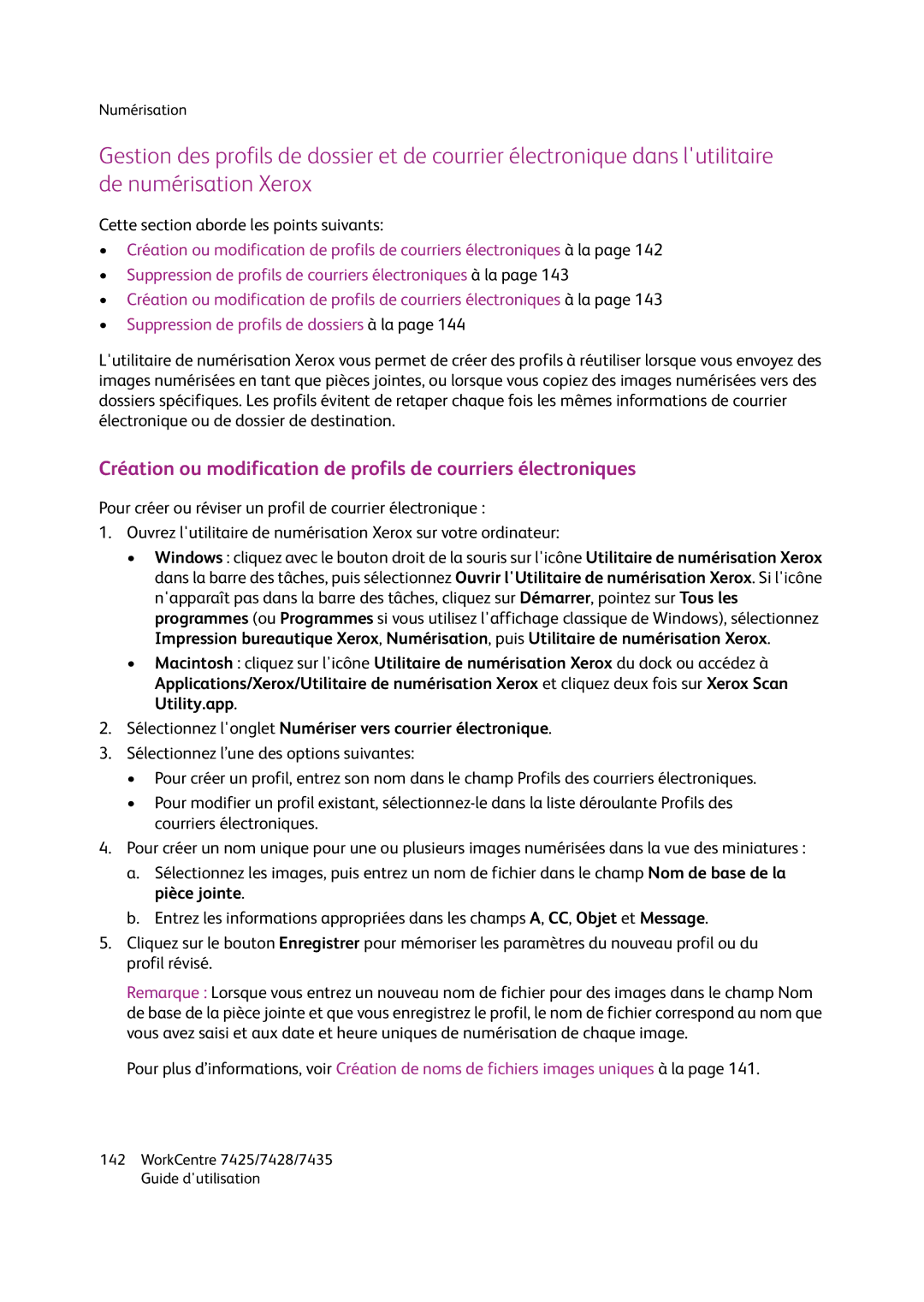Numérisation
Gestion des profils de dossier et de courrier électronique dans l'utilitaire de numérisation Xerox
Cette section aborde les points suivants:
•Création ou modification de profils de courriers électroniques à la page 142
•Suppression de profils de courriers électroniques à la page 143
•Création ou modification de profils de courriers électroniques à la page 143
•Suppression de profils de dossiers à la page 144
L'utilitaire de numérisation Xerox vous permet de créer des profils à réutiliser lorsque vous envoyez des images numérisées en tant que pièces jointes, ou lorsque vous copiez des images numérisées vers des dossiers spécifiques. Les profils évitent de retaper chaque fois les mêmes informations de courrier électronique ou de dossier de destination.
Création ou modification de profils de courriers électroniques
Pour créer ou réviser un profil de courrier électronique :
1.Ouvrez l'utilitaire de numérisation Xerox sur votre ordinateur:
•Windows : cliquez avec le bouton droit de la souris sur l'icône Utilitaire de numérisation Xerox dans la barre des tâches, puis sélectionnez Ouvrir l'Utilitaire de numérisation Xerox. Si l'icône n'apparaît pas dans la barre des tâches, cliquez sur Démarrer, pointez sur Tous les programmes (ou Programmes si vous utilisez l'affichage classique de Windows), sélectionnez Impression bureautique Xerox, Numérisation, puis Utilitaire de numérisation Xerox.
•Macintosh : cliquez sur l'icône Utilitaire de numérisation Xerox du dock ou accédez à Applications/Xerox/Utilitaire de numérisation Xerox et cliquez deux fois sur Xerox Scan Utility.app.
2.Sélectionnez l'onglet Numériser vers courrier électronique.
3.Sélectionnez l’une des options suivantes:
•Pour créer un profil, entrez son nom dans le champ Profils des courriers électroniques.
•Pour modifier un profil existant,
4.Pour créer un nom unique pour une ou plusieurs images numérisées dans la vue des miniatures :
a.Sélectionnez les images, puis entrez un nom de fichier dans le champ Nom de base de la pièce jointe.
b.Entrez les informations appropriées dans les champs A, CC, Objet et Message.
5.Cliquez sur le bouton Enregistrer pour mémoriser les paramètres du nouveau profil ou du profil révisé.
Remarque : Lorsque vous entrez un nouveau nom de fichier pour des images dans le champ Nom de base de la pièce jointe et que vous enregistrez le profil, le nom de fichier correspond au nom que vous avez saisi et aux date et heure uniques de numérisation de chaque image.
Pour plus d’informations, voir Création de noms de fichiers images uniques à la page 141.